文章编号: 000130711
Як знайти тег системної служби за допомогою командного рядка
摘要: Ознайомтеся з цією статтею та дізнайтеся, як знайти або виявити сервісний тег вашого пристрою або комп'ютера Dell за допомогою командного рядка.
文章内容
说明
Ноутбуки та настільні комп'ютери Windows
- Введіть cmd у рядку пошуку Windows у нижньому лівому куті екрана, а потім виберіть командний рядок зі списку результатів.
- У вікні командного рядка введіть
wmic bios get serialnumberі натисніть клавішу Enter. - Сервісна бирка (серійний номер) з'являється, як показано на зображенні нижче.
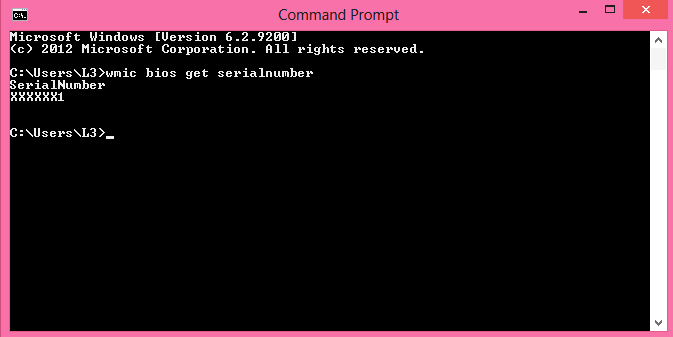
Малюнок 1: (Лише англійською мовою) Service Tag (серійний номер) у командному рядку
Планшети з ОС Windows
- На екрані плитки Windows проведіть пальцем угору від нижнього краю та виберіть пункт Усі програми.
- Прокрутіть праворуч, доки не дійдете до командного рядка.
- У вікні командного рядка використовуйте екранну клавіатуру, щоб вводити текст
wmic bios get serialnumberі натисніть клавішу Enter. - Сервісна бирка (серійний номер) з'являється, як показано на зображенні нижче.
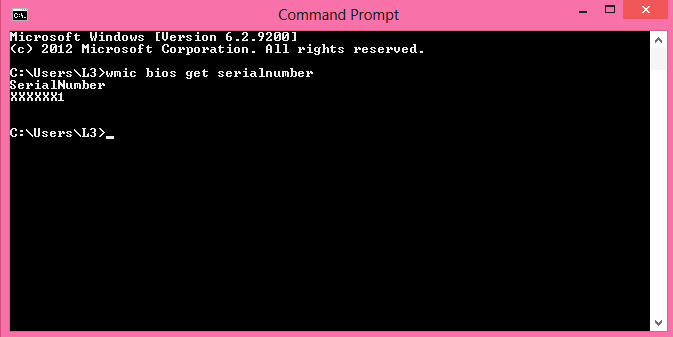
Малюнок 2: (Лише англійською мовою) Сервісна мітка (серійний номер) у командному рядку планшета
 Закінчилася гарантія? Без проблем. Перейдіть на веб-сайт Dell.com/support , введіть свій сервісний тег Dell і перегляньте наші пропозиції.
Закінчилася гарантія? Без проблем. Перейдіть на веб-сайт Dell.com/support , введіть свій сервісний тег Dell і перегляньте наші пропозиції.
ПРИМІТКА: Пропозиції доступні лише для клієнтів персональних комп'ютерів у США, Канаді, Великобританії, Франції, Німеччині, Китаї та Японії . Сервер і сховище не застосовуються.
其他信息
Більше посилань
Перейдіть за посиланням нижче, щоб отримати додаткові інструкції щодо того, як знайти свій сервісний тег Dell залежно від комп'ютера або продукту Dell, яким ви володієте:
文章属性
受影响的产品
Serviceability Tools
上次发布日期
27 5月 2024
版本
11
文章类型
How To